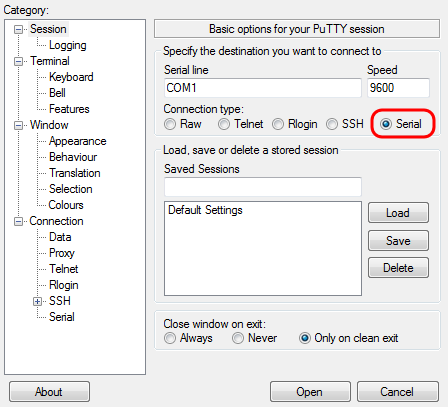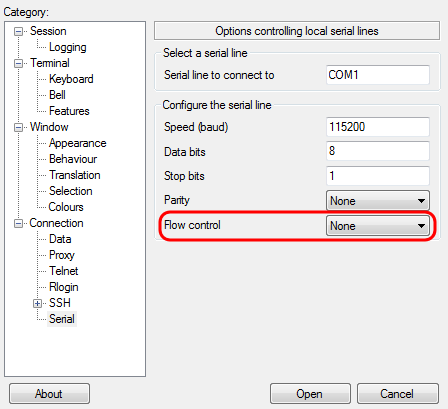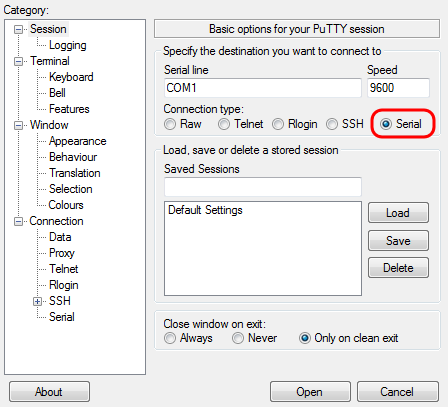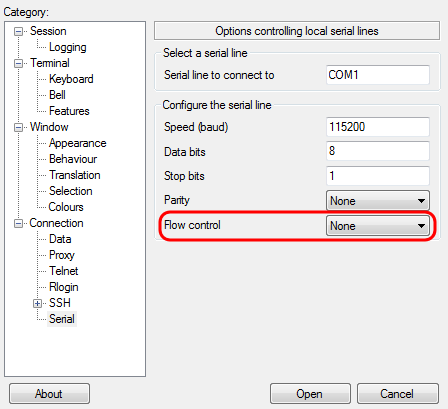Conexión a un Router Cisco con PuTTY
Requisitos previos
- Un ordenador con el programa PuTTY instalado. Puedes descargar PuTTY desde su sitio web oficial: https://www.putty.org/
- Un cable de consola (también conocido como cable de consola de Cisco) para conectar el ordenador al puerto de consola del router Cisco.
Pasos para conectarse al Router Cisco
- Conecta un extremo del cable de consola al puerto de consola del router Cisco.
- Conecta el otro extremo del cable de consola al puerto serie del ordenador.
- Inicia el programa PuTTY en tu ordenador.
- En la ventana de configuración de PuTTY, selecciona "Serial" como el tipo de conexión.
- Configura los siguientes parámetros:
- Serial line: selecciona el puerto serie al que está conectado el cable de consola.
- Speed (baud): establece la velocidad en baudios del puerto serie, generalmente 9600.
- Haz clic en el botón "Open" para iniciar la conexión.
- En la ventana de PuTTY, verás la interfaz de línea de comandos (CLI) del router Cisco.
- Ingresa el nombre de usuario y la contraseña para acceder al router Cisco.
- ¡Listo! Ahora estás conectado al router Cisco a través de PuTTY y puedes realizar la configuración o administración necesaria.
Diferencia entre puertos serie en Windows y Linux
Es importante tener en cuenta que la apariencia y el nombre de los puertos serie pueden variar entre Windows y Linux.
- En Windows, los puertos serie suelen ser identificados como "COM1", "COM2", etc. Debes seleccionar el puerto serie correcto en la configuración de PuTTY.
- En Linux, los puertos serie se encuentran en el directorio "/dev/" y suelen ser identificados como "ttyS0", "ttyS1", etc. Debes verificar qué puerto serie está utilizando tu sistema y seleccionarlo en la configuración de PuTTY.
Ten en cuenta esta diferencia al configurar el puerto serie en PuTTY según el sistema operativo que estés utilizando.
Para obtener más información sobre los comandos de configuración del router, consulte la página de teoría.